Hướng dẫn export từ Naviswork sang AutoCad
Chào các bạn, vừa rồi công ty tôi có nhận được một dự án mới và yêu cầu báo giá. Tuy nhiên khách hàng chỉ gửi file mô hình Navisworks và hồ sơ bản vẽ, chưa chi tiết và đầy đủ. Nhiệm vụ của tôi là bóc tách khối lượng và đưa ra thông tin cơ bản để các bên có thể kiểm tra và báo giá trong thời gian ngắn nhất. Đây là một vấn đề thường hay gặp phải trong thực tế, một số trường hợp khi nhận được 1 dự án mới từ chủ đầu tư hay khách hàng, có thể bạn sẽ nhận kèm một file mô hình 3D từ kiến trúc hoặc kết cấu. Mô hình có thể dựng bằng revit, sketchup hay bất kỳ phần mềm 3D nào, nếu chủ đầu tư gửi theo file gốc của mô hình thì chúng ta rất dễ để xem và chuyển đổi các thông tin của mô hình 3D thành mô hình mà mình cần trong trường hợp này tôi cần mô hình Tekla- có thể export khối lượng trực tiếp, hoặc file IFC, DWG- format được công nhận quốc tế, dễ xem và import vào Tekla để dựng lại. Sau đây tôi hướng dẫn các bạn chuyển từ Naviswork sang dxf.
Sau khi cài đặt Naviswork manager, bạn mở mô hình cần chuyển đổi lên, chọn những cấu kiện cần chuyển sang file dxf.
Chú ý phải chọn version 2013 và phải bao gồm ánh sáng và textures







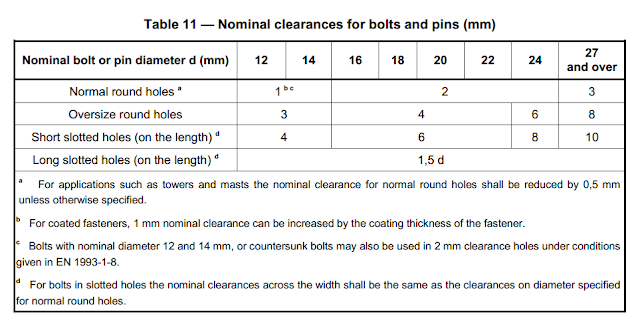

em da lam thu nhung phan ket qua no hien len la not enough parameters la lam sao anh?
Trả lờiXóa